Μπορείτε να χρησιμοποιήσετε το παράθυρο 10 με έναν τοπικό λογαριασμό, ήμε έναν λογαριασμό Microsoft. Ένας λογαριασμός της Microsoft δεν πρέπει απαραίτητα να είναι ένας που δημιουργείται σε έναν από τους τομείς της Microsoft, π.χ. Outlook ή Live. Αν έχετε λογαριασμό Gmail, μπορείτε να τον χρησιμοποιήσετε για να δημιουργήσετε έναν Λογαριασμό Microsoft και να συνδεθείτε στα Windows 10. Ο λογαριασμός σάς επιτρέπει να χρησιμοποιήσετε περισσότερες από τις λειτουργίες του λειτουργικού συστήματος, αλλά σας δίνει επίσης ένα δεύτερο μήνυμα ηλεκτρονικού ταχυδρομείου στο οποίο μπορείτε να στέλνετε και να λαμβάνετε μηνύματα ηλεκτρονικού ταχυδρομείου από. Εάν θέλετε, μπορείτε να προσθέσετε τον Λογαριασμό σας Microsoft στο Outlook και να στείλετε και να λάβετε μηνύματα ηλεκτρονικού ταχυδρομείου από αυτό. Δείτε πώς.
Λογαριασμός Microsoft στο Outlook
Πρέπει να έχετε εγκαταστήσει το Outlook στην επιφάνεια εργασίας σας και πρέπει να έχετε και έναν λογαριασμό Microsoft. Δεν χρειάζεται απαραίτητα να συνδεθείτε μαζί του στην επιφάνεια εργασίας σας, αρκεί να έχετε ένα.
Ανοίξτε το Outlook και μεταβείτε στο Αρχείο> Πληροφορίες. Κάντε κλικ στο κουμπί Προσθήκη λογαριασμού στην κορυφή.

Στο παράθυρο που ανοίγει, επιλέξτε την επιλογή "Χειροκίνητη ρύθμιση ή πρόσθετοι τύποι διακομιστών" και κάντε κλικ στο κουμπί Επόμενο.
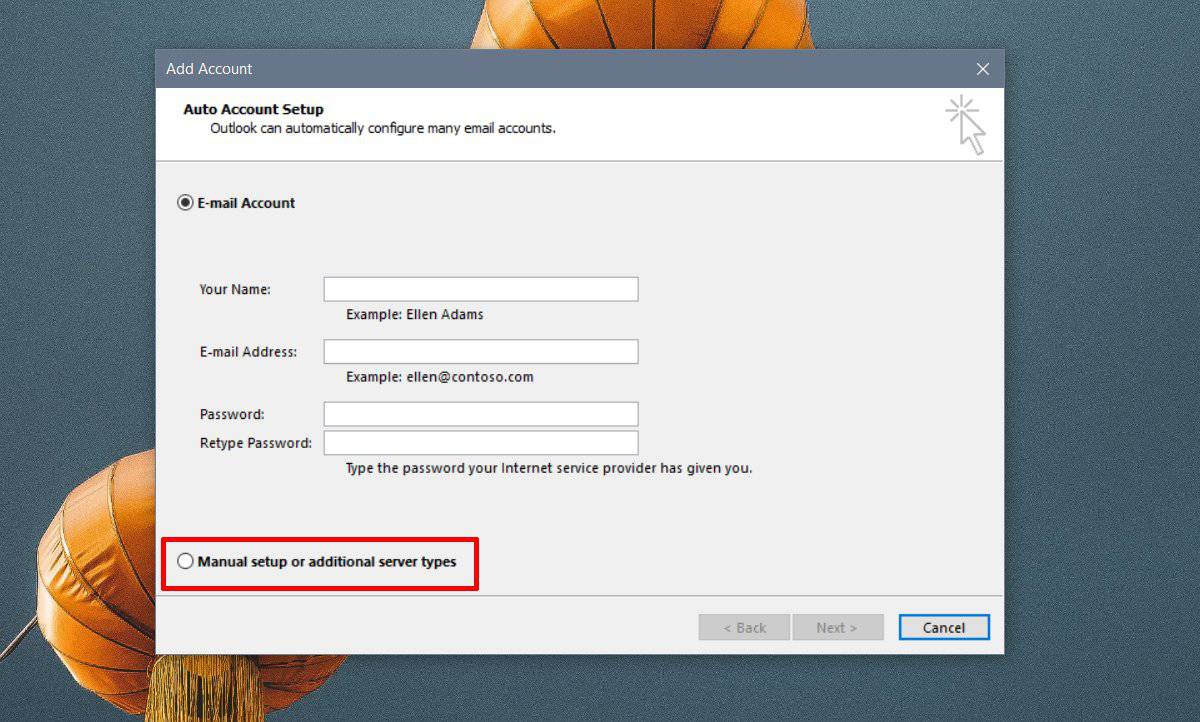
Στο επόμενο παράθυρο, επιλέξτε την επιλογή "Outlook.com ή υπηρεσία συμβατή με Exchange ActiveSync" και κάντε κλικ στο κουμπί Επόμενο.
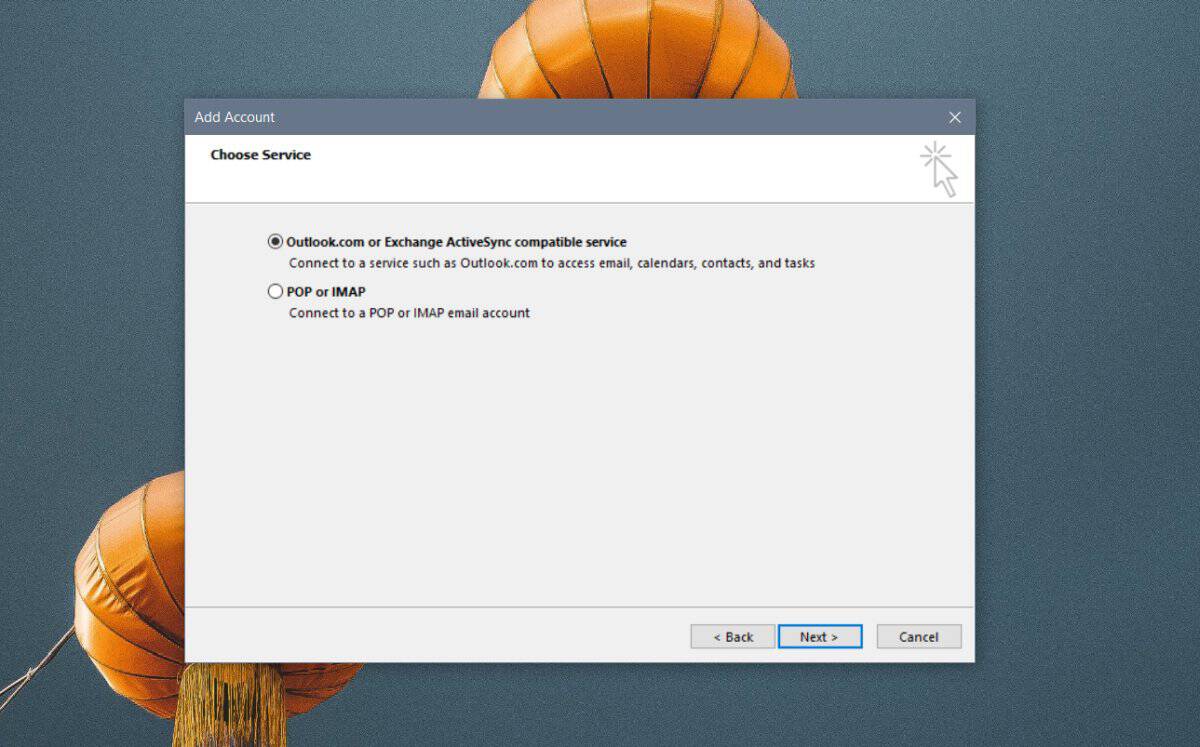
Στην επόμενη οθόνη, πληκτρολογήστε τα στοιχεία σύνδεσης για το λογαριασμό σας στη Microsoft. Στο πεδίο διακομιστή, πληκτρολογήστε.
eas.outlook.com
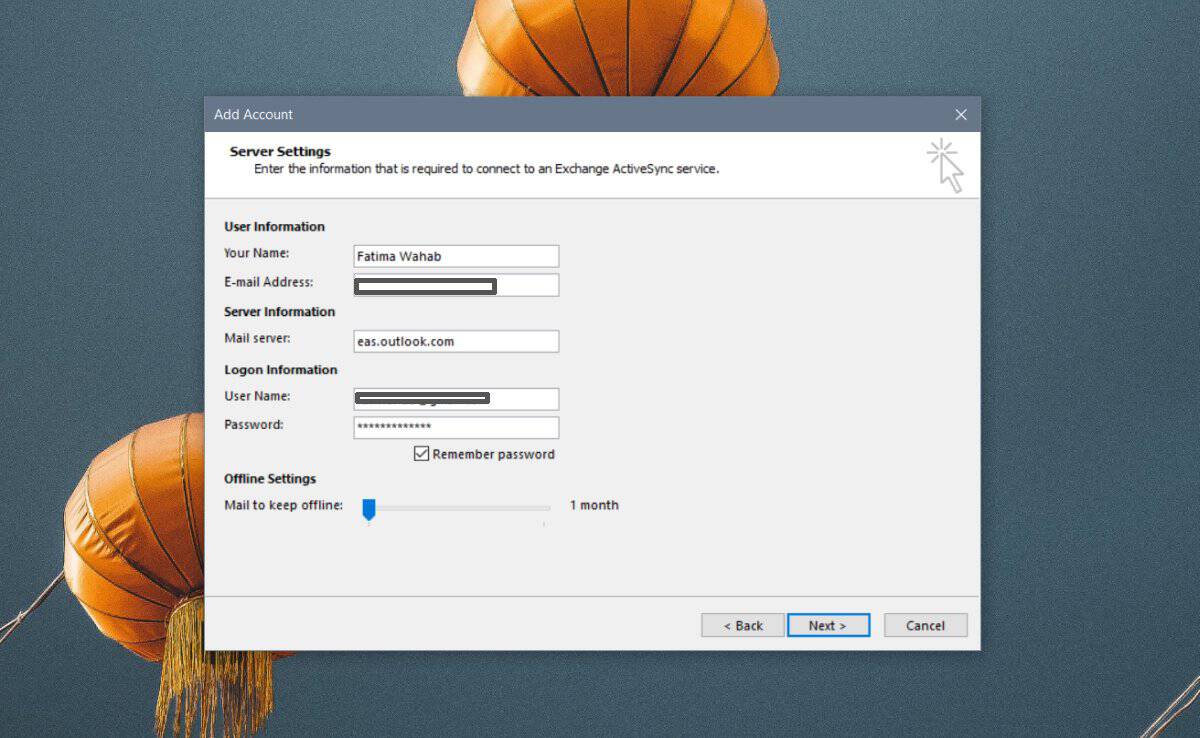
Κάντε κλικ στο κουμπί Επόμενο και το Outlook θα συνδεθεί με το δικό σαςλογαριασμός. Εάν ο κωδικός πρόσβασης είναι σωστός, θα ειδοποιηθείτε ότι ο έλεγχος ταυτότητας πέτυχε. Μπορείτε να κλείσετε το παράθυρο και να χρησιμοποιήσετε το Outlook με το λογαριασμό σας της Microsoft.
Έλεγχος ταυτότητας δύο παραγόντων
Εάν έχετε ενεργοποιήσει τον έλεγχο ταυτότητας δύο παραγόντων γιαστο λογαριασμό σας της Microsoft, ο κωδικός πρόσβασης που εισάγετε δεν θα λειτουργήσει. Θα λάβετε ένα σφάλμα λέγοντας ότι ο κωδικός πρόσβασης είναι εσφαλμένος. Για να συνδεθείτε στο Outlook, πρέπει να δημιουργήσετε έναν κωδικό πρόσβασης εφαρμογής.
Επισκεφθείτε αυτήν τη σελίδα ασφαλείας και συνδεθείτε με το λογαριασμό σας της Microsoft. Αφού συνδεθείτε, κάντε κλικ στον σύνδεσμο "περισσότερες επιλογές ασφαλείας".
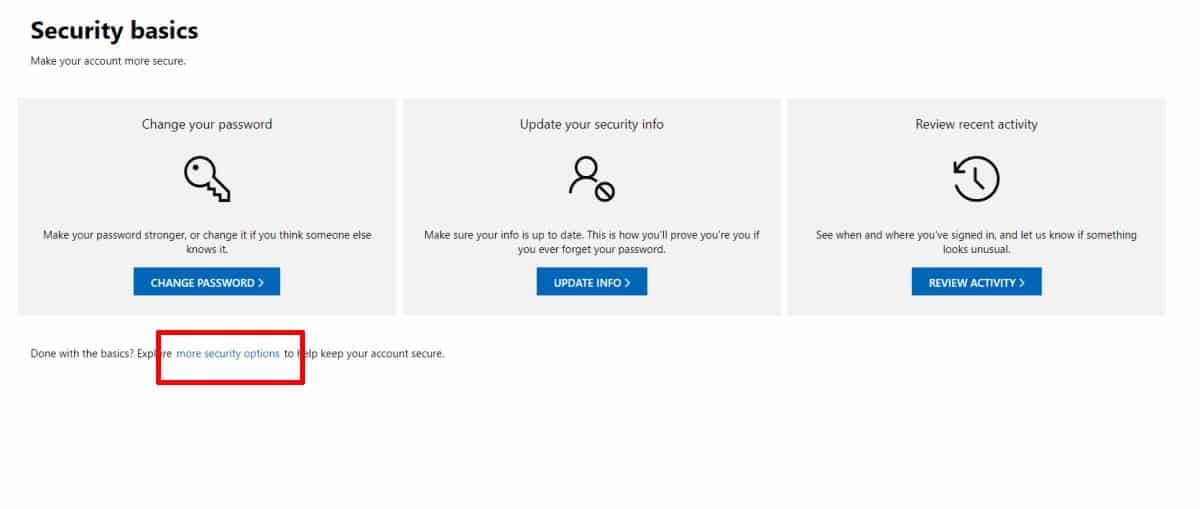
Στην επόμενη σελίδα, μετακινηθείτε προς τα κάτω στην εφαρμογήΤμήμα κωδικών πρόσβασης και κάντε κλικ στην επιλογή "Δημιουργία νέου κωδικού πρόσβασης εφαρμογών". Αυτό θα δημιουργήσει έναν νέο κωδικό πρόσβασης για εσάς. Χρησιμοποιήστε αυτόν τον κωδικό πρόσβασης και πληκτρολογήστε τον αντί για τον κωδικό πρόσβασης που χρησιμοποιείτε κανονικά για να συνδεθείτε στο λογαριασμό σας της Microsoft.
Θυμηθείτε ότι ο λογαριασμός σας Microsoft εξακολουθεί να είναιξεχωριστά από τον λογαριασμό τομέα για τον οποίο προορίζεται το ηλεκτρονικό σας ταχυδρομείο. Για παράδειγμα, το ηλεκτρονικό ταχυδρομείο του λογαριασμού μου στη Microsoft είναι μια διεύθυνση Gmail. Όταν το χρησιμοποιώ για να συνδεθώ στον ιστότοπο της Microsoft ή στο Outlook online, χρησιμοποιώ τον κωδικό πρόσβασης λογαριασμού της Microsoft που έχω ρυθμίσει γι 'αυτό. Όταν το χρησιμοποιώ για να συνδεθώ στο Gmail, χρησιμοποιώ τον κωδικό μου Gmail και αποκτώ πρόσβαση στα μηνύματα ηλεκτρονικού ταχυδρομείου του Gmail. Ένας λογαριασμός δεν επηρεάζει το άλλο, ανεξάρτητα από το τι.













Σχόλια